Sau vụ một loạt ngôi sao nổi tiếng bị phát tán ảnh khỏa thân cuối tuần qua, bạn nên chắc chắn mọi hình ảnh lưu trên iPhone được an toàn. Tuy chưa biết thủ phạm và cách thức cuối cùng của vụ tấn công, bạn vẫn có thể làm theo một số bước dưới đây để tự bảo vệ:
>>FBI điều tra vụ ảnh nude của 101 sao Hollywood bị lộ
1. Vô hiệu hóa tự động đồng bộ iCloud
Nếu hình ảnh trên iPhone tự động tải lên iCloud, chúng sẽ bị hacker đánh cắp nếu chúng có được tài khoản và mật khẩu của bạn.
Bước 1: Truy cập Settings và chọn iCloud
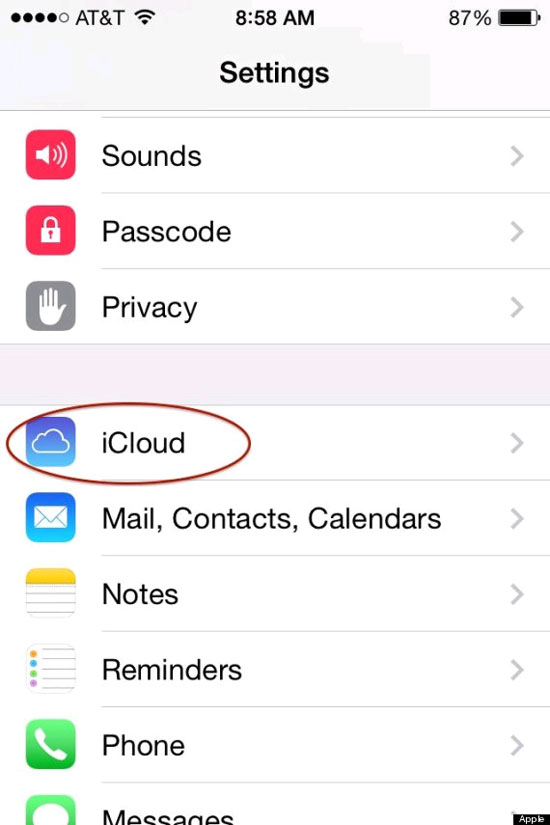
Bước 2: Cuộn xuống và chọn Photos
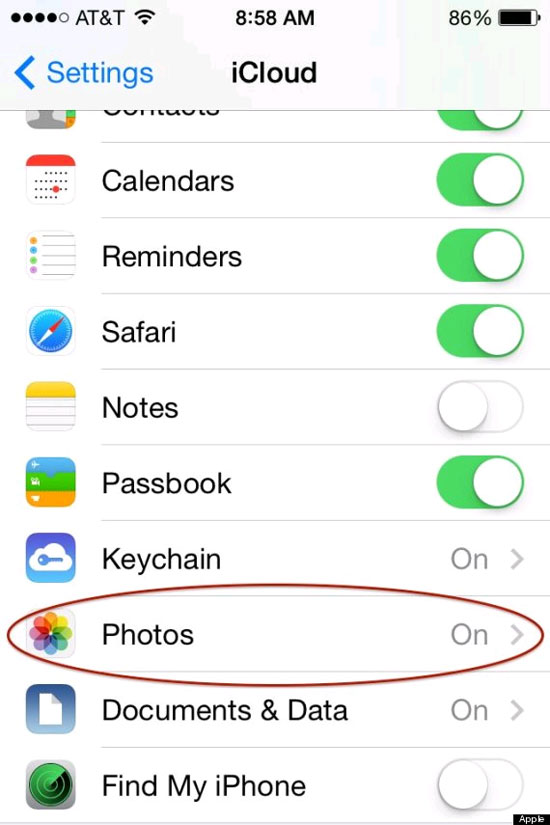
Bước 3: Tắt My Photo Stream và Photo Sharing
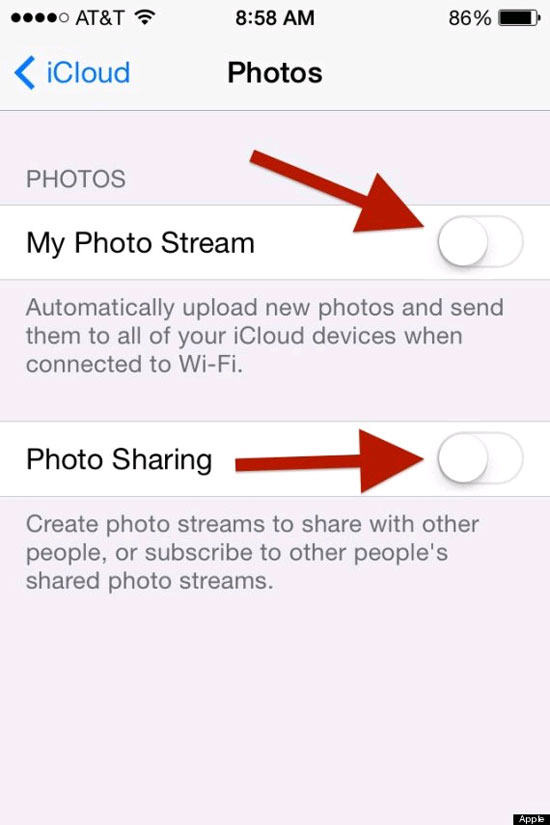
2. Xóa mọi thứ trong Photo Stream
Nếu ảnh của bạn tự động tải lên iCloud trước đây, bạn có thể vào xem lại để quyết định xóa gì, giữ gì. Để làm điều này, vào Photos trên iPhone, chọn Albums rồi xem My Photo Stream, chọn và xóa ảnh như bình thường.
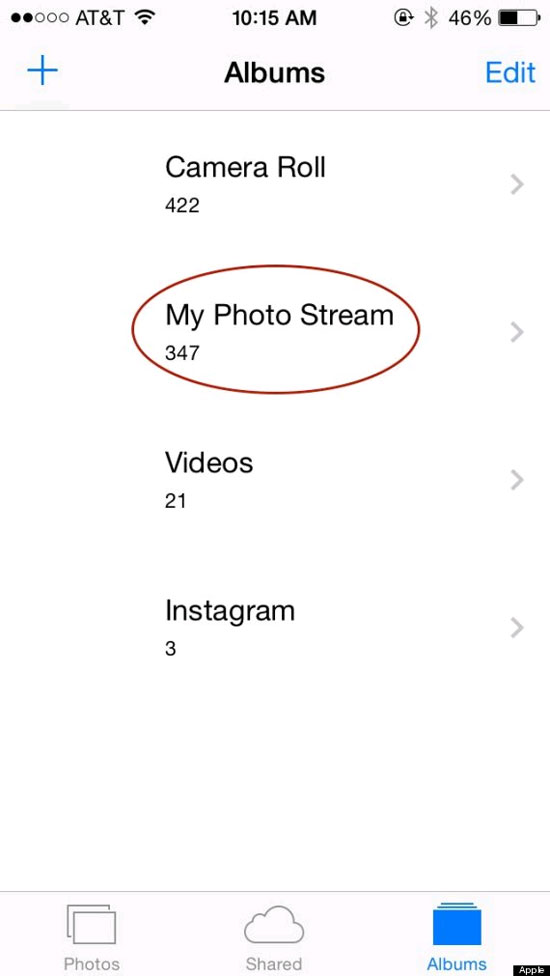
3. Kích hoạt xác thực hai bước cho iCloud
Trước khi có kết luận cuối cùng về vụ tấn công, Apple khuyên người dùng sử dụng mật khẩu mạnh và xác thực hai bước. Khi kích hoạt, hệ thống đòi bạn nhập mã thứ hai được gửi về thiết bị đã đăng ký để đăng nhập tài khoản iCloud.
Bước 1: Truy cập iCloud.com rồi đăng nhập tài khoản
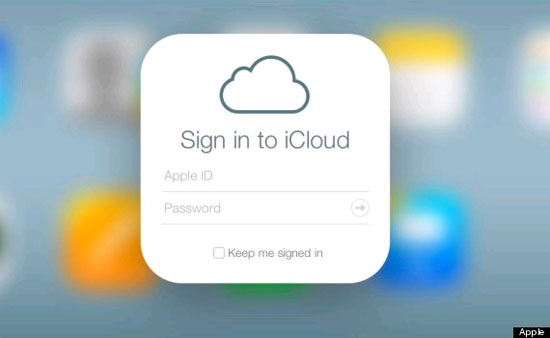
Bước 2: Chọn Account Settings
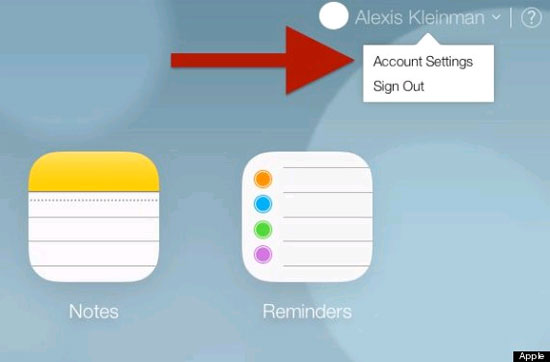
Bước 3: Chọn Apple ID
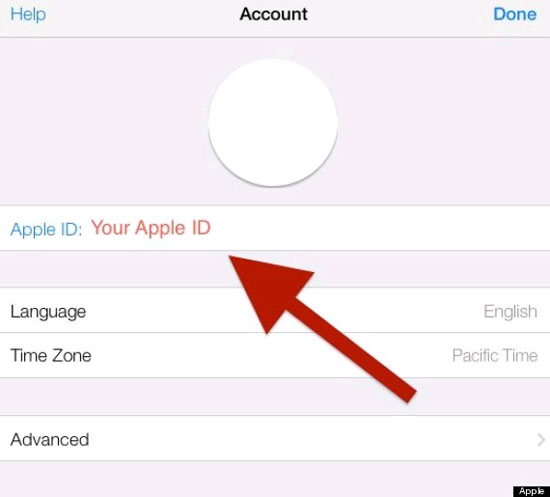
Bước 4: Chọn Manage Apple ID
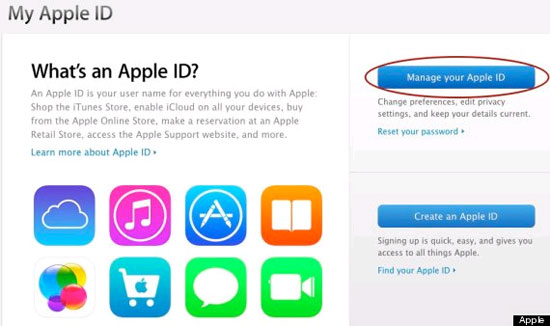
Bước 5: Chọn Password and Security
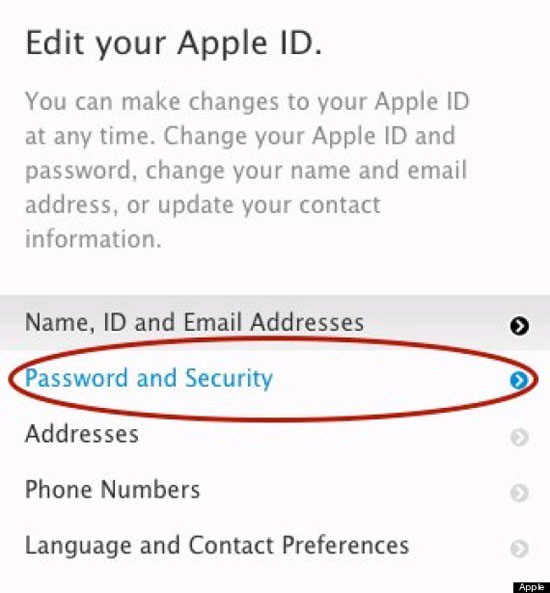
Tại bước này, Apple sẽ hỏi câu hỏi bảo mật khi bạn mở tài khoản iCloud. Sau khi trả lời, bạn cung cấp số điện thoại cho Apple để cài đặt xác thực hai bước. Apple gửi một mã đến điện thoại và một mã đặc biệt là Verification Key.
Bạn có thể in hoặc chép ra để nhớ mã này. Trong trường hợp không có điện thoại bên cạnh mà phải đăng nhập iCloud, bạn có thể nhập Verification Key.
 Công nghệ
Công nghệ  AI
AI  Windows
Windows  iPhone
iPhone  Android
Android  Học IT
Học IT  Download
Download  Tiện ích
Tiện ích  Khoa học
Khoa học  Game
Game  Làng CN
Làng CN  Ứng dụng
Ứng dụng 















 Linux
Linux  Đồng hồ thông minh
Đồng hồ thông minh  macOS
macOS  Chụp ảnh - Quay phim
Chụp ảnh - Quay phim  Thủ thuật SEO
Thủ thuật SEO  Phần cứng
Phần cứng  Kiến thức cơ bản
Kiến thức cơ bản  Lập trình
Lập trình  Dịch vụ công trực tuyến
Dịch vụ công trực tuyến  Dịch vụ nhà mạng
Dịch vụ nhà mạng  Quiz công nghệ
Quiz công nghệ  Microsoft Word 2016
Microsoft Word 2016  Microsoft Word 2013
Microsoft Word 2013  Microsoft Word 2007
Microsoft Word 2007  Microsoft Excel 2019
Microsoft Excel 2019  Microsoft Excel 2016
Microsoft Excel 2016  Microsoft PowerPoint 2019
Microsoft PowerPoint 2019  Google Sheets
Google Sheets  Học Photoshop
Học Photoshop  Lập trình Scratch
Lập trình Scratch  Bootstrap
Bootstrap  Năng suất
Năng suất  Game - Trò chơi
Game - Trò chơi  Hệ thống
Hệ thống  Thiết kế & Đồ họa
Thiết kế & Đồ họa  Internet
Internet  Bảo mật, Antivirus
Bảo mật, Antivirus  Doanh nghiệp
Doanh nghiệp  Ảnh & Video
Ảnh & Video  Giải trí & Âm nhạc
Giải trí & Âm nhạc  Mạng xã hội
Mạng xã hội  Lập trình
Lập trình  Giáo dục - Học tập
Giáo dục - Học tập  Lối sống
Lối sống  Tài chính & Mua sắm
Tài chính & Mua sắm  AI Trí tuệ nhân tạo
AI Trí tuệ nhân tạo  ChatGPT
ChatGPT  Gemini
Gemini  Điện máy
Điện máy  Tivi
Tivi  Tủ lạnh
Tủ lạnh  Điều hòa
Điều hòa  Máy giặt
Máy giặt  Cuộc sống
Cuộc sống  TOP
TOP  Kỹ năng
Kỹ năng  Món ngon mỗi ngày
Món ngon mỗi ngày  Nuôi dạy con
Nuôi dạy con  Mẹo vặt
Mẹo vặt  Phim ảnh, Truyện
Phim ảnh, Truyện  Làm đẹp
Làm đẹp  DIY - Handmade
DIY - Handmade  Du lịch
Du lịch  Quà tặng
Quà tặng  Giải trí
Giải trí  Là gì?
Là gì?  Nhà đẹp
Nhà đẹp  Giáng sinh - Noel
Giáng sinh - Noel  Hướng dẫn
Hướng dẫn  Ô tô, Xe máy
Ô tô, Xe máy  Tấn công mạng
Tấn công mạng  Chuyện công nghệ
Chuyện công nghệ  Công nghệ mới
Công nghệ mới  Trí tuệ Thiên tài
Trí tuệ Thiên tài